Vous avez un iPhone, mais ce smartphone Samsung Galaxy S21 vous appelle. Pourtant, sauter du proverbial panier Apple et entrer dans Les bras robotiques de Google semble être une tâche écrasante, voire intimidante. Croyez-le ou non, le processus est en réalité assez simple.
Contenu
- Faire la transition
- Utiliser les applications ou les outils du fabricant du téléphone
- Utiliser Google Drive
- Transférer manuellement des contacts à l'aide d'iCloud
- Transférer des contacts à l'aide de l'application Mes contacts de sauvegarde
- Transférer des contacts individuellement
- Synchronisez le calendrier d'Apple avec Google Calendar
- Synchronisez le calendrier d'Apple avec iCloud
- Passer des services Apple aux services Google
- Déplacer manuellement des photos et des vidéos à l'aide de Google Photos
- Autres moyens de déplacer manuellement des photos et des vidéos
- Déplacer votre musique: téléchargez et mettez en ligne sur YouTube Music (Windows 10)
- Déplacer votre musique: téléchargez et mettez en ligne sur YouTube Music (MacOS)
- Déplacer vos SMS
- Trouver votre chemin sur Android
- Découvrez le tiroir d'applications
- Personnalisation et widgets
- applications
- Soulager vos soucis
- Options supplémentaires: enracinement et autres conseils
Modéré
1 heure
iPhone
Android
Google Drive (facultatif)
iCloud (facultatif)
Application de sauvegarde de mes contacts (facultatif)
Google Agenda (facultatif)
Câble USB (en option)
Disque dur externe (en option)
Google Photos (facultatif)
Musique Youtube (facultatif)

Faire la transition
Avant de vous lancer dans ce voyage vers la terre promise d’Android, pensez à ceci.
Sachez ce que vous laissez derrière vous. La plupart des étuis, stations d'accueil et autres accessoires que vous avez achetés pour votre iPhone ne seront pas compatibles avec les smartphones Android (même si cela vaut la peine de vérifier car certains le sont).
Comprenez ce que vous aurez à la place. Vos applications iOS ne peuvent pas vous accompagner, mais vous constaterez que la plupart ont des homologues Android qui attendent votre arrivée. Si vous disposez d'applications payantes, vous devrez les acheter à nouveau via le Play Store, le Galaxy Store, etc. Les achats intégrés devront être achetés à nouveau, sauf s'ils sont liés à un compte d'application spécifique.
Et vos médias ? Tout contenu protégé par DRM que vous avez acheté, comme les livres électroniques, les podcasts, les films et les émissions de télévision, restera dans leurs magasins Apple respectifs. Votre musique est accessible via Apple Music pour Android, tandis que certains films et émissions de télévision achetés via iTunes peuvent être accessibles s'ils prennent en charge Movies Anywhere et/ou Vudu. Vous pouvez facilement et légalement supprimer les restrictions sur la musique, mais pas sur les émissions de télévision et les films.
Enfin et surtout, il y a votre iPhone lui-même. Avant de l'essuyer avec un retour aux paramètres d'usine, vous aurez envie de parcourir le reste de notre guide. Lorsque vous avez terminé, en supposant que vous n'offrez pas votre iPhone à quelqu'un, vous voudrez peut-être consulter notre guide sur comment vendre un iPhone sans se faire arnaquer.
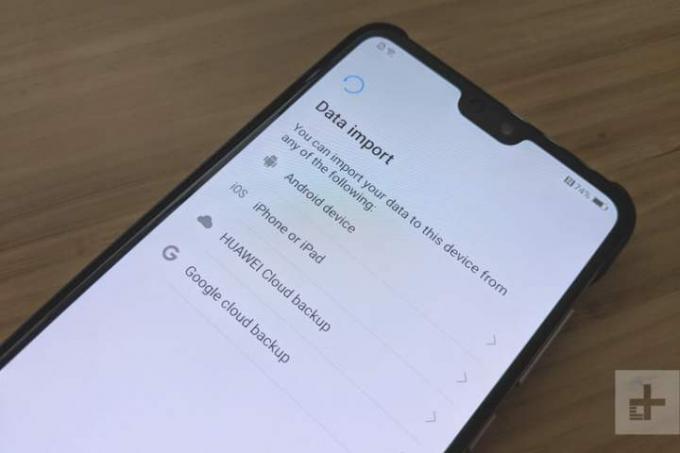
Utiliser les applications ou les outils du fabricant du téléphone
Avant d'aborder les différentes méthodes permettant de parcourir différents éléments, il convient de mentionner que vous pouvez souvent gagner du temps en utilisant les outils proposés par le téléphone intelligent le fabricant fournit. Lors de la configuration de votre nouveau téléphone, il vous sera généralement demandé si vous souhaitez copier des fichiers de votre ancien téléphone.
Si vous achetez un téléphone Samsung, comme le Galaxy S21 5G, par exemple, vous recevrez un connecteur USB-OTG dans la boîte, qui vous permettra de brancher votre ancien iPhone et de copier de nombreux fichiers et données. Vous pouvez également utiliser le Logiciel de commutation intelligente.
Si vous ne disposez pas d'une telle option sur votre nouveau téléphone Android ou si vous n'avez pas le connecteur dont vous avez besoin, ne vous inquiétez pas car nous sommes sur le point de passer en revue quelques méthodes alternatives.
Utiliser Google Drive
Google fournit un outil de sauvegarde dans l'application Google Drive pour iOS qui effectue les opérations suivantes :
- Sauvegarde les contacts dans Google Contacts.
- Sauvegarde les événements de l'agenda dans Google Agenda.
- Sauvegarde les photos et les vidéos sur Google Photos.
Tous les fichiers que vous avez téléchargés sur votre iPhone devront être téléchargés manuellement sur le cloud de Google. Sinon, tout ce qui est indiqué ci-dessus sera transféré sur votre compte Google en appuyant simplement sur un bouton. Voici comment:
Étape 1: Appuyez pour ouvrir l'application Google Drive.
Étape 2: Appuyez sur le Trois lignes icône dans le coin supérieur gauche.
En rapport
- Les meilleures applications de rencontres en 2023: nos 23 préférées
- Comment se débarrasser de l'identifiant Apple de quelqu'un d'autre sur votre iPhone
- Le dernier iPhone SE d'Apple peut être le vôtre pour 149 $ aujourd'hui
Étape 3: Robinet Paramètres sur la liste.
Étape 4: Robinet Sauvegarde.
Étape 5 : Appuyez sur chaque option (Contacts, Événements du calendrier, et Photos et vidéos) et assurez-vous qu’ils sont activés – ils devraient être activés par défaut.
Étape 6 : Appuyez sur le Démarrer la sauvegarde bouton.
Gardez à l’esprit que le compte Google Drive gratuit ne fournit que 15 Go de stockage. Si votre sauvegarde nécessite davantage, vous aurez besoin d'un Abonnement Google One – au moins temporairement jusqu'à ce que tout soit transféré sur votre nouveau téléphone Android.
Transférer manuellement des contacts à l'aide d'iCloud
Si vous avez simplement besoin de transférer des contacts, il existe plusieurs moyens d'utiliser Google Drive. Une solution consiste à les télécharger depuis iCloud. Tout d'abord, assurez-vous que l'application Contacts est synchronisée avec iCloud, puis téléchargez vos contacts à l'aide d'un navigateur Web. Voici comment:
Étape 1: Appuyez pour ouvrir l'application Paramètres.
Étape 2: Appuyez sur votre identifiant Apple.
Étape 3: Robinet iCloud.
Étape 4: Appuyez sur le bouton à côté de Contacts si la synchronisation est désactivée.
Étape 5 : Ouvrez un navigateur Web et connectez-vous au Site Web iCloud.
Étape 6 : Cliquez sur Contacts.
Étape 7 : Clique le Dent icône en bas à gauche.
Étape 8 : Choisir Tout sélectionner dans le menu contextuel.
Étape 9 : Clique le Dent à nouveau l'icône.
Étape 10 : Sélectionner Exporter une vCard dans le menu contextuel.
Étape 11 : En utilisant le même navigateur, connectez-vous à Contacts Google.
Étape 12 : Cliquez sur Importer répertoriés à gauche.
Étape 13 : Clique le Choisir le dossier bouton dans la fenêtre contextuelle.
Étape 14 : Sélectionnez le fichier situé sur votre ordinateur puis cliquez sur le bouton Ouvrir bouton.
Étape 15 : Cliquez sur Importer.
Transférer des contacts à l'aide de l'application Mes contacts de sauvegarde
Vous pouvez également transférer des contacts en utilisant le service gratuit Sauvegarde de mes contacts application.
Étape 1: Installez-le sur votre iPhone.
Étape 2: Lancez-le.
Étape 3: Robinet Sauvegarde.
Étape 4: Envoyez le fichier de sauvegarde par e-mail à un compte de messagerie sur votre téléphone Android. Vous obtiendrez un fichier VCF.
Étape 5 : Importez le fichier VCF dans Google Contacts, de la même manière que nous avons importé le fichier depuis iCloud.
Transférer des contacts individuellement
Si vous souhaitez utiliser le processus comme excuse pour réduire le troupeau et modifier vos contacts, vous pouvez envisager de le faire un par un. Dans ce cas:
Étape 1: Ouvrez le contact que vous souhaitez transférer sur votre iPhone.
Étape 2: Sélectionner Partager Contact pour l'envoyer par SMS ou par email.
Pour plus d’informations, consultez notre guide sur comment transférer des contacts entre des appareils iPhone et Android.
Synchronisez le calendrier d'Apple avec Google Calendar
Encore une fois, l'application Google Drive peut synchroniser automatiquement le calendrier d'Apple si vous optez pour cette option, comme le suggère Google. Cependant, vous disposez de quelques autres options.
Si vous disposez déjà d'un compte Google configuré sur votre iPhone, il est probable que Google Agenda soit déjà synchronisé avec votre iPhone. Si vous n'êtes pas sûr, procédez comme suit :
Étape 1: Appuyez pour ouvrir l'application Paramètres.
Étape 2: Faites défiler vers le bas et appuyez sur Mail.
Étape 3: Robinet Comptes. Ici, vous pouvez également appuyer sur Ajouter un compte et suivez les étapes si vous n'avez pas de compte Google synchronisé avec votre appareil.
Étape 4: Robinet Gmail.
Étape 5 : Appuyez sur le bouton à côté de Calendriers pour activer la synchronisation (si ce n’est pas déjà fait).
Nous allons maintenant synchroniser Apple Calendar avec Google Calendar :
Étape 6 : Appuyez pour ouvrir l'application Calendrier (Apple).
Étape 7 : Appuyez sur le Calendriers onglet situé en bas.
Étape 8 : Appuyez sur le Info icône à côté du calendrier répertorié sous iCloud que vous souhaitez synchroniser.
Étape 9 : Robinet Lien de partage. Si vous ne voyez pas cette option, vous devrez appuyer sur le bouton à côté de Calendrier public d'abord.
Étape 10 : Envoyez-vous le lien par e-mail.
Étape 11 : Ouvrez un navigateur Web et connectez-vous à Google Agenda.
Étape 12 : Clique le Plus symbole à côté Autres calendriers répertoriés à gauche.
Étape 13 : Clique le À partir de l'URL dans le menu contextuel.
Étape 14 : Entrez l'URL que vous vous êtes envoyée par e-mail.
Étape 15 : Cliquez sur Ajouter un calendrier.
Vous pouvez même synchroniser plusieurs calendriers Google sur votre iPad si vous devez le faire.
Synchronisez le calendrier d'Apple avec iCloud
Vous pouvez également télécharger une application pour synchroniser votre calendrier depuis iCloud, en supposant que vous ayez Calendrier allumé dans Paramètres > [Votre nom] > iCloud. Tu pourrais essayer Un calendrier pour synchroniser tous vos calendriers en un seul endroit ou consultez certaines de nos recommandations pour le meilleures applications de calendrier.
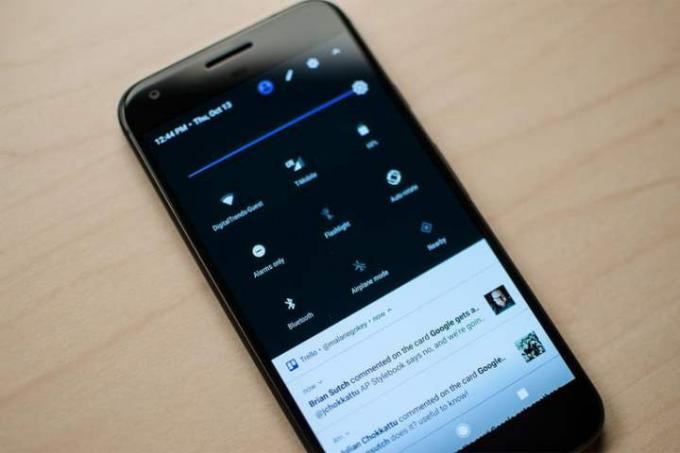
Passer des services Apple aux services Google
Apple est réputé pour son écosystème étroitement intégré, mais si vous passez à Android, vous souhaiterez commencer à utiliser davantage de services Google.
Dans l’ensemble, Google est plus universellement accessible. Tous les médias achetés via Google Play sont accessibles via des applications et des navigateurs Web. Le seul média acheté par Apple auquel vous pouvez accéder sur un appareil Android est Apple Music. Les applications liées à Beats et au passage à iOS sont les seuls autres.
Cela dit, oubliez iCloud et Safari: vous pouvez retrouver les mêmes fonctionnalités, et plus encore, via Google. Tant que vous êtes connecté à votre compte Google, vous pouvez accéder à tous vos contacts, favoris, rendez-vous et fichiers sur presque tous les appareils. Voici une liste de ce à quoi vous attendre :
- Contacts pour sauvegarder et partager des contacts.
- messages pour envoyer des SMS.
- Google Agenda pour rester au top de votre emploi du temps.
- Navigateur Chrome peut synchroniser les signets et ouvrir les onglets entre l'ordinateur et le téléphone Android.
- Google Drive pour sauvegarder vos fichiers.
- Google Docs pour éditer et partager des documents.
- Musique Youtube ou Google Play Musique pour stocker et diffuser votre musique depuis le cloud.
- GooglePhotos pour sauvegarder et partager des photos et des vidéos.
- Google Fit pour suivre votre santé et votre forme physique.
- Google Garder pour les notes et les listes.
- Android Auto pour quand vous conduisez.
- Youtube pour regarder des vidéos.
- Google Maps pour une navigation facile.
- Google Payer pour les services Tap-to-Pay.
- Assistant Google (similaire à Siri mais plus universel).
Beaucoup de ces services sont également disponibles sur les appareils Apple, mais l'expérience est optimisée pour Android. Le fait que vous puissiez avoir toutes ces options par défaut sous un seul compte Google le rend facile et accessible, et vous serez tenté d'utiliser de plus en plus de services Google. Il existe également de nombreuses alternatives intéressantes que vous pouvez utiliser à la place ou en complément des offres Google telles que Dropbox et Mozilla Firefox.
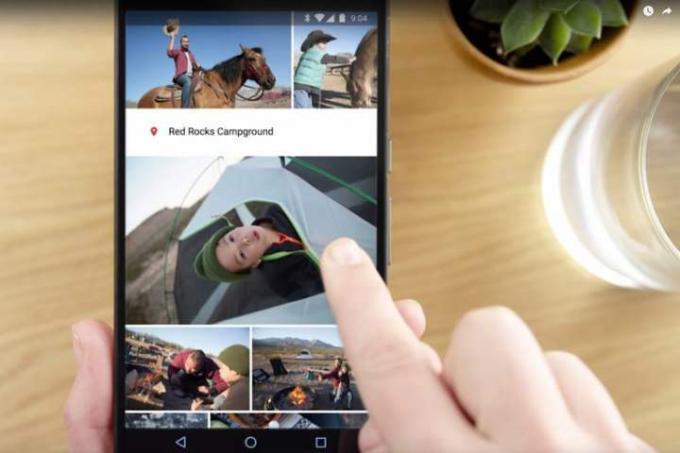
Déplacer manuellement des photos et des vidéos à l'aide de Google Photos
Avec la méthode Google Drive, les photos et vidéos sont déjà sauvegardées sur le cloud si ce paramètre spécifique est activé. Vous pouvez également utiliser d'autres méthodes pour transférer ce média, notamment Google Photos.
Si vous souhaitez simplement transférer des photos et des vidéos, vous pouvez activer Sauvegarder et synchroniser dans l'application Google Photos. Voici comment:
Étape 1: Appuyez pour ouvrir l'application Google Photos.
Étape 2: Appuyez sur votre Profil de compte Google dans le coin supérieur droit.
Étape 3: Robinet Paramètres des photos.
Étape 4: Robinet Sauvegarde et synchronisation.
Étape 5 : Appuyez sur le bouton à côté de Sauvegarder et synchroniser pour activer cette fonctionnalité. Tous les médias devraient éventuellement se synchroniser avec votre nouvel appareil Android.
Autres moyens de déplacer manuellement des photos et des vidéos
Vous pouvez brancher un iPhone sur un PC ou un Mac Windows à l'aide d'un câble USB, puis transférer vos photos et vidéos, de la même manière que vous déplacez des fichiers depuis un périphérique de stockage externe. Vous pouvez toujours utiliser Bluetooth à condition que votre PC puisse reconnaître le téléphone. Pour des instructions détaillées, nous fournissons un guide sur comment transférer des photos d'un iPhone vers un ordinateur. Après cela, suivez notre guide sur comment transférer des fichiers d'Android vers votre PC. Ces dernières instructions de transfert seraient inversées pour les connexions USB et Bluetooth.
Cependant, ces méthodes peuvent être pénibles. L'utilisation de services cloud tels que Dropbox et Microsoft OneDrive nécessite que vous téléchargiez sur le cloud depuis un appareil et que vous téléchargiez sur un autre. L’utilisation de la méthode Drive/Photos est probablement la méthode la plus simple et la plus native pour transférer vos photos et vidéos sur Android.
Pour plus de détails sur l'utilisation d'applications pour sauvegarder et partager vos photos, consultez notre guide sur la façon de partager des photos sur Android. Vous pouvez utiliser un certain nombre d'applications et de services évoqués ici pour transférer vos photos et vidéos depuis votre iPhone.
L’un implique un câble USB et un disque dur externe. Pour utiliser cette méthode :
Déplacer votre musique: téléchargez et mettez en ligne sur YouTube Music (Windows 10)
Le moyen le plus simple d'accéder à votre musique achetée via iTunes est d'utiliser l'application Apple Music pour Android. Tout ce que vous avez à faire est d’installer l’application, de vous connecter avec votre identifiant Apple et vous êtes prêt à partir. Il n’est pas nécessaire de télécharger et d’importer quoi que ce soit, et vous n’avez pas besoin d’abonnement.
Cependant, si vous souhaitez vous débarrasser d'iTunes, vous pouvez toujours télécharger la musique et la télécharger sur YouTube Music.
Étape 1: Téléchargez et installez iTunes pour Windows. (Boutique Microsoft) (Bureau)
Étape 2: Téléchargez la musique que vous souhaitez transférer sur YouTube Music.
Étape 3: Connectez-vous à Musique Youtube.
Étape 4: Cliquez sur votre Profil de compte Google icône dans le coin supérieur droit.
Étape 5 : Cliquez sur Télécharger de la musique dans le menu déroulant.
Étape 6 : Aller vers (C:) > Utilisateurs > Nom de votre profil > Musique > iTunes. Il s'agit de l'emplacement par défaut.
Étape 7 : Sélectionnez la musique que vous souhaitez télécharger et cliquez sur Ouvrir.
Déplacer votre musique: téléchargez et mettez en ligne sur YouTube Music (MacOS)
Le processus est légèrement différent si vous utilisez un MacOS. Voici ce qu'il faut faire :
Étape 1: Ouvrez l'application Musique.
Étape 2: Téléchargez la musique que vous souhaitez transférer sur YouTube Music.
Étape 3: Connectez-vous à Musique Youtube.
Étape 4: Cliquez sur votre Profil de compte Google icône dans le coin supérieur droit.
Étape 5 : Cliquez sur Télécharger de la musique dans le menu déroulant.
Étape 6 : Aller vers Macintosh HD > Utilisateurs > Nom de votre profil > Musique > Musique > Média > Apple Music.
Étape 7 : Sélectionnez la musique que vous souhaitez télécharger et cliquez sur Ouvrir.
Vous ne pouvez pas légalement copier des films ou des émissions de télévision de votre iTunes vers votre smartphone Android, car vous devrez le faire. supprimer le DRM protéger d’abord. Malheureusement, cela s'applique également aux livres électroniques achetés via iTunes.
Déplacer vos SMS
C'est beaucoup plus délicat que tout ce dont nous avons discuté jusqu'à présent, mais certaines personnes voudront conserver ces précieuses conversations textuelles et les transférer sur leurs nouveaux smartphones Android. Heureusement, c'est possible.
L'une des méthodes les plus simples consiste à utiliser le logiciel gratuit Application iSMS2droid, mais cela ne fonctionnera peut-être pas pour tout le monde. Cela vous oblige également à sauvegarder vos SMS sur iTunes, puis à fouiller pour trouver le bon fichier à convertir.
Vous pouvez également utiliser le logiciel Samsung Smart Switch ou Kies pour restaurer une sauvegarde de votre iPhone (y compris les messages texte) sur un smartphone Samsung Android. Vous trouverez également en ligne de nombreuses options logicielles premium censées vous permettre de copier des messages texte, des contacts, des photos et même des journaux d’appels, mais nous ne pouvons garantir leur efficacité. Beaucoup
Quelle que soit la méthode que vous utilisez, n’oubliez pas de désactiver les messages avant d’effectuer le changement. Si vous le laissez activé, les messages SMS et MMS pourraient continuer à être envoyés sur votre ancien iPhone. En effet, Apple envoie un iMessage au lieu d'un SMS ou d'un MMS lorsqu'il détecte que vous utilisez tous les deux iOS. Pour le désactiver, procédez comme suit :
Étape 1: Appuyez pour ouvrir l'application Paramètres.
Étape 2: Faites défiler vers le bas et appuyez sur messages.
Étape 3: Appuyez sur le bouton à côté de iMessage.
Étape 4: Désactivez FaceTime en appuyant sur Paramètres. Faites défiler vers le bas et appuyez sur FaceTime. Appuyez sur le bouton à côté de FaceTime.
Si vous n'avez plus le téléphone, vous pouvez demander à Apple de désenregistrer votre iPhone avec iMessage ici.

Trouver votre chemin sur Android
Bienvenue sur Android! Au début, cela peut paraître étrange et déroutant, mais vous vous y habituerez vite. Voici quelques conseils et suggestions pour vous aider à mettre les pieds sous la table et à commencer à vous sentir chez vous.
La navigation est un peu différente sur Android. Google a ajouté un système de gestes avec Android 10, qui utilise des gestes pour naviguer, comme iOS 13. Cependant, les utilisateurs ont toujours accès aux
Voici la configuration de la navigation à trois boutons :
- Maison: Depuis Android 11, cette icône est une boule blanche située en bas au centre. Cela vous amènera toujours à l’écran d’accueil. Cependant, appuyez longuement sur ce bouton et Google Assistant s'activera.
- Dos: Depuis Android 11, cette icône est un triangle blanc situé en bas à gauche. Appuyez dessus et vous reviendrez à la page, au niveau, à l'écran précédent, etc. Vous pouvez également l'utiliser pour quitter les applications.
- Récents/Aperçu: Depuis Android 11, cette icône est un bloc blanc qui se trouve en bas à droite. Appuyez dessus et vous verrez une liste en mosaïque des applications les plus récentes utilisées. Appuyez simplement sur la fenêtre d'aperçu de l'application pour revenir à cette application. Vous pouvez fermer les applications à partir de ce menu en les faisant glisser ou en touchant l'icône de raccourci de l'application pour passer en mode écran partagé.
Android propose également un système de navigation à deux boutons :
- Ligne résidentielle: Le remplacement du bouton d'accueil est une sorte de « ligne d'accueil ». Appuyez dessus et vous revenez à l'écran d'accueil. Pour changer d'application, faites glisser votre doigt depuis la ligne d'accueil. Pour voir toutes les applications dans le tiroir d'applications, faites à nouveau glisser votre doigt depuis la ligne.
- Dos: Cette icône est un petit symbole « inférieur à » qui n'apparaît qu'en cas de besoin. Appuyez dessus pour revenir à la page, à l'écran précédent, etc.
Découvrez le tiroir d'applications
Avec Android, toutes les applications sont stockées dans un tiroir d'applications. Ce que vous voyez sur l’écran d’accueil et sur les autres écrans sont des raccourcis d’applications. Apple a introduit une fonctionnalité similaire dans iOS 14, qui place toutes les applications dans un écran fixe de la bibliothèque d'applications. Sur
Comme les iPhones, vous pouvez disposer de plusieurs écrans pour tous les raccourcis d’applications souhaités, les widgets, etc. La vue Aujourd'hui d'Apple se trouve à gauche de l'écran d'accueil sous iOS et la page Google Feed se trouve au même endroit sous Android. Pour basculer entre tous les écrans, faites simplement glisser votre doigt vers la gauche ou la droite.
Au contraire, Android et iOS se ressemblent davantage que ces dernières années, rendant la transition de l’un à l’autre plus facile que jamais. Vous pouvez même supprimer les raccourcis d’applications de l’écran d’accueil d’un iPhone !
Une différence dans la disposition de l'écran d'accueil est qu'iOS dispose d'un dock visible où vous aurez généralement accès aux applications Téléphone, Safari, Messages et Appareil photo. Ce dock reste stationnaire lorsque vous glissez entre les écrans. Android 11 et One UI de Samsung ont une configuration similaire, seul le dock n’est pas visible.
Sur les anciens téléphones Android, vous pouvez voir une icône d'application sur le dock invisible pour accéder au tiroir d'applications. Des versions plus récentes de
Tout ce qui se passe d'important sur votre téléphone déclenchera une notification. Pour accéder à ces notifications, faites glisser votre doigt depuis le haut pour développer la nuance de notification. Vous pouvez appuyer sur ces notifications pour ouvrir leur application parent, appuyez sur l'icône Flèche vers le bas sur chacun pour les développer, ou faites-les glisser vers la gauche pour les fermer.
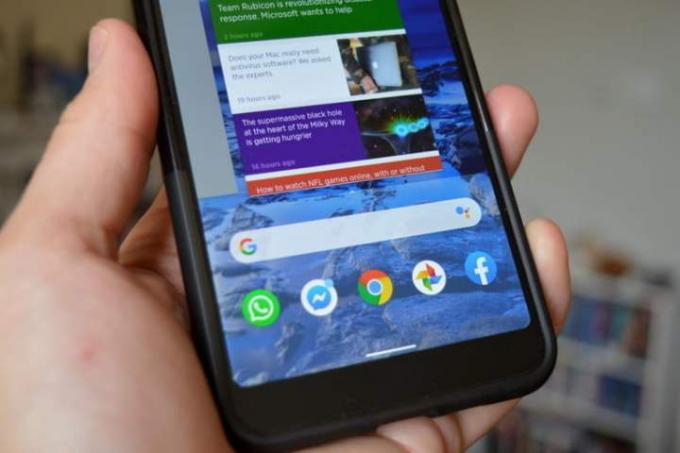
Personnalisation et widgets
L’un des grands attraits d’Android est la possibilité de personnaliser votre smartphone. Pour personnaliser l'apparence, vous pouvez simplement appuyer longuement sur une section vide de n'importe quel écran pour obtenir un menu contextuel vous permettant de définir le fond d'écran (y compris un fond d'écran animé « live » si vous le souhaitez).
Sur de nombreux appareils Android, vous verrez également l'option d'ajouter widgets, les raccourcis d'applications, les raccourcis Web et les dossiers. Vous pouvez déposer une icône d'application sur une autre pour créer un dossier. Vous pouvez également modifier le fond d'écran de votre écran de verrouillage ou de votre écran d'accueil via Paramètres > Affichage > Fond d'écran.
Les widgets sont de petites fenêtres donnant sur des applications individuelles qui peuvent se mettre à jour automatiquement pour vous apporter de nouvelles informations. Cela signifie que vous pouvez voir la dernière météo, les résultats sportifs ou les tweets sans avoir à accéder à l'application elle-même. Toutes les applications ne disposent pas d'un widget, mais vous pouvez appuyer longuement sur une partie vide de n'importe quel écran et sélectionner des widgets pour consulter vos options, ou accéder au tiroir d'applications et faire défiler la page sur la plupart des téléphones les plus récents.
Si vous souhaitez personnaliser l'esthétique de votre smartphone, vous devriez explorer le monde des lanceurs. Il existe toutes sortes de looks et de styles différents, souvent entièrement gratuits. Quelques lanceurs populaires pour vous aider à démarrer sont Lanceur Nova et aller Lanceur EX. Cependant, les lancements ne personnalisent pas entièrement Android: ils modifient uniquement les polices, les icônes, la disposition du tiroir d'applications, etc. Si vous cherchez à convertir la version de Samsung en une version qui ressemble à celle d'origine
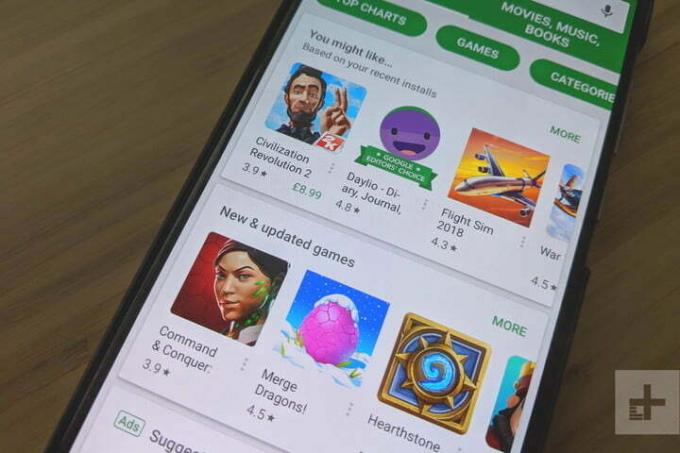
applications
Même si le Play Store a dépassé l’App Store d’Apple en termes de chiffres, il est indéniable qu’il existe davantage d’applications et de jeux de haute qualité et plus raffinés sur iOS. En effet, il est plus facile de développer une application pour un nombre spécifique d’iPhone et d’iPad que pour une multitude d’appareils Android différents. Cela signifie que la plupart des nouvelles applications et jeux seront lancés en premier sur iPhone.
La bonne nouvelle est que l’écart se réduit et que la grande majorité des grandes applications et jeux que vous connaissiez et aimiez sur votre iPhone seront disponibles pour Android. Vous constaterez également que les applications et les jeux sont généralement moins chers et qu’une plus grande proportion d’entre eux sont gratuits sur le marché.
Pour commencer, consultez notre liste des meilleures applications Android et notre tour d'horizon des meilleurs jeux Android. Avec Android, vous n’êtes pas obligé d’utiliser un ensemble d’applications par défaut. En fait, vous trouverez généralement des fonctionnalités dupliquées dans les applications Google préinstallées et dans les applications des fabricants ou des opérateurs. Vous pouvez simplement sélectionner celui que vous préférez ou installer une autre option tierce pour effectuer le travail. Lorsque vous disposez de plusieurs applications capables d’effectuer une tâche, une fenêtre contextuelle s’affiche vous demandant laquelle vous souhaitez utiliser (vous pouvez cocher Toujours pour en faire la valeur par défaut).
Lorsque vous souhaitez vérifier votre liste complète d'applications, vous pouvez accéder à Paramètres > Applications. Tu peux choisissez de désinstaller des applications, Vider le cache ou Effacer la cata, et vérifiez les autorisations des applications sur cet écran (vous pouvez également désactiver les bloatwares que vous n'utilisez pas). Vous constaterez que les mises à jour des applications apparaîtront de temps en temps dans votre barre de notifications, ou vous pouvez accéder au Play Store, appuyez sur Menu, et choisissez Mes applications pour tout mettre à jour en même temps. Si vous trouvez que vous recevez trop de notifications ennuyeuses provenant d'applications ou de jeux spécifiques, vous pouvez toujours consulter notre guide sur comment désactiver les notifications.

Soulager vos soucis
Chaque critique d’Android fait référence aux mêmes problèmes potentiels. Certaines choses pourraient vous rendre réticent à quitter le jardin clos d’Apple, mais ces problématiques sont parfois exagérées. Il existe également des moyens de dissiper ces inquiétudes.
Fragmentation
On fait beaucoup de cas de problème de fragmentation, mais il est peu probable que cela ait un impact sur votre expérience Android. Il y a un choix immense de
Contrairement à Apple, Google ne peut pas simplement publier une mise à jour pour chaque appareil Android. Le constructeur et le transporteur ont leur mot à dire, et parfois ils retardent le processus. Il peut également y avoir des problèmes avec les interfaces utilisateur des fabricants telles que One UI de Samsung et Sense UI de HTC.
En pratique, la plupart des téléphones haut de gamme reçoivent des mises à jour assez rapidement. Si vous souhaitez des mises à jour rapides garanties, optez pour un appareil Google, comme le Pixels 5. Si vous souhaitez la dernière version d’Android, les téléphones Pixel restent la solution.
En termes d'applications, le Play Store ne vous permet pas d'installer des applications incompatibles.
Logiciel malveillant
Chaque jour, un nouvel article soulève le spectre de malware sur Android. En tant que plate-forme mobile la plus populaire, Android sera inévitablement ciblée, mais il est relativement facile de rester en sécurité.
Pensez à installer l'un des meilleures applications de sécurité Android et n’installez pas d’applications en dehors du Play Store. Le chargement latéral à partir de marchés Android peu précis peut vous conduire à une vie pleine de problèmes liés aux logiciels malveillants.
La stabilité
Les premières versions d'Android étaient sujettes aux plantages et aux retards, mais les temps ont changé. Des mises à jour logicielles aux nouveaux appareils dotés de fonctionnalités,
Malheureusement, l’histoire de la plateforme ne lui a pas valu une grande réputation. Le fait que vous puissiez acheter des smartphones Android dotés de spécifications relativement faibles pour une fraction du prix d’un iPhone a également eu un impact sur la perception de la marque. Pour une comparaison équitable, il faut assimiler des pommes à des pommes. Ou, dans ce cas, comparez un produit haut de gamme à prix comparable.
Les dernières versions d'Android sont rapides et fluides, et les plus récentes
Options supplémentaires: enracinement et autres conseils
Lorsque vous rootez votre téléphone, vous pouvez tout personnaliser, ce qui peut être une fonctionnalité amusante si vous aimez créer des icônes et des claviers personnalisés, ou même si vous souhaitez simplement pouvoir contrôler le fonctionnement interne de votre appareil. Ce n’est cependant pas sans risques, donc la plupart des gens voudront peut-être l’éviter. Notre comment rooter votre téléphone Android aborde les avantages et les inconvénients et comment le faire. Nous avons un Top 10 des applications pour les téléphones Android rootés résumé pour vous guider également.
Si vous ne savez pas quel appareil acheter pour votre transition, consultez notre meilleurs smartphones Android résumé. Pour ceux qui découvrent complètement Android, notre Guide du débutant vous aidera à mieux vous connaître. Nous avons également une large gamme d'autres
Certains d’entre vous pensaient qu’ils n’avaient aucune chance d’abandonner leur iPhone. Peut-être commencez-vous à voir certains des avantages de posséder un Android, comme la variété de téléphones parmi lesquels choisir, la qualité d’image ou simplement le fait d’avoir des connecteurs standard au lieu de chargeurs Apple. Il y a toujours une courbe d’apprentissage avec tout nouvel appareil électronique, alors lancez-vous dans la transition vers
Recommandations des rédacteurs
- Un iPhone vient de se vendre pour une somme folle aux enchères
- Je serai furieux si l’iPhone 15 Pro ne dispose pas de cette fonctionnalité
- Comment télécharger la version bêta d'iOS 17 sur votre iPhone dès maintenant
- Comment imprimer depuis votre smartphone ou tablette Android
- Les 5 meilleures offres téléphoniques Prime Day que vous pouvez acheter aujourd'hui




